הקלט וידאו, אודיו, משחק ומצלמת אינטרנט כדי להקליט רגעים יקרים בקלות.
איך להקליט מסך קרנצ'ירול? 3 דרכים פשוטות לביצוע
אם אתה צופה באנימה ב-Crunchyroll, כנראה שהגעת לנקודה של חיפוש, "כיצד להקליט אנימה של Crunchyroll במסך?" באינטרנט אם אפשרות ההורדה לא תעבוד מצדך. ובכן, מקליט מסך יכול לעזור לך להקליט אנימה ב- Crunchyroll. עם זאת, למרות שהפלטפורמה מאפשרת לך לעשות זאת, הגבלות רבות יחסמו אותך. אבל אל תדאג; פוסט זה כולל שלוש דרכים קלות ומעשיות כיצד להקליט את קרנצ'ירול במסך. צלילת סטראט מתחת.
רשימת מדריכים
האם אתה יכול להקליט מסך ב- Crunchyroll? הדרך הטובה ביותר להקליט Crunchyroll ב-Windows/Mac [איכות גבוהה] דרכים פשוטות להקליט Crunchyroll באייפון כיצד להקליט מסך Crunchyroll באנדרואידהאם אתה יכול להקליט מסך ב- Crunchyroll?
לפני שתחקור את שלוש הדרכים הקלות של פוסט זה כיצד להקליט את Crunchyroll במסך, אתה יכול תחילה לנתח מידע קצר על Crunchyroll והאם פלטפורמת הזרמת האנימה הזו מאפשרת לך להקליט אנימה במסך.
אז, Crunchyroll היא פלטפורמת הזרמת אנימה בולטת המציעה ספרייה נרחבת של אנימה, מנגה ודרמות טלוויזיה יפניות. התוכניות האלה, במיוחד האנימות, מגיעות עם סימולקאסטים - פרקים שיושקו לאחר שידורם ביפן. עם גישה חינם הנתמכת בפרסומות או חברות פרימיום לצפייה ללא פרסומות והורדה לא מקוונת, היא פונה לצופים מזדמנים ולמעריצים מושבעים.
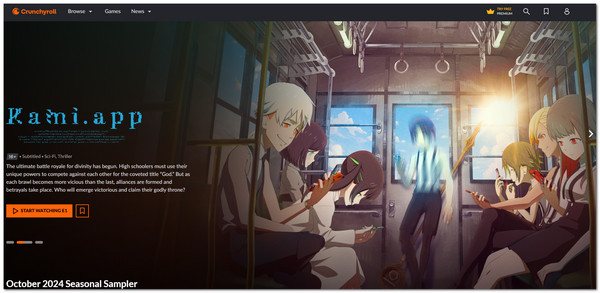
עכשיו, אתה יכול להקליט את Crunchyroll? כן, אתה יכול; עם זאת, עקב הגנות DRM, הסרטון המוקלט יציג מסך שחור במקום התוכן. Crunchyroll משתמש בטכנולוגיית DRM כדי למנוע הקלטה. טכנולוגיה זו מבטיחה שתוכן האנימה יישאר מוגן. מלבד זאת, אם אתה משתמש בתוכנית החינמית, תצטרך לצפות במספר מודעות לפני שתוכל לצפות באנימה שאתה רוצה. מגבלות זמן ופיגור וידאו עשויים להתרחש גם בזמן ההקלטה. לכן, עליך להשתמש בכלי מקליט מסך מקצועי שיעזור לך להקליט אנימה בצורה יעילה ואפקטיבית ב-Crunchyroll. למרבה המזל, פוסט זה כולל אחד למטה.
הדרך הטובה ביותר להקליט Crunchyroll ב-Windows/Mac [איכות גבוהה]
הכלי המומלץ הראשון שבו אתה יכול להשתמש כדי להקליט אנימה ב-Crunchyroll באמצעות הדפדפן של Windows/Mac הוא מקליט מסך 4Easysoft. כלי זה יכול להקליט כל פעילות על המסך, כולל אנימה ב-Crunchyroll, ביעילות ובאיכות גבוהה. זה יכול להקליט אנימה של Crunchyroll בכל אזור מסך, כולל מסך מלא, חלון פעיל ואזורים ספציפיים. יתר על כן, הוא תומך גם בגוזם מובנה שתוכל להשתמש בו כדי לחתוך אזורים לא רצויים בהקלטת מסך האנימה, כמו אותם חלקים עם מודעות מ- Crunchyroll. אז איך להקליט אנימה Crunchyroll במסך באיכות גבוהה באמצעות מקליט מסך 4Easysoft? חקור את השלבים למטה!

הקלט אנימה ב-Crunchyroll עם רזולוציית HD עד 4K.
תמיכה במקשי קיצור הניתנים להתאמה אישית כדי להתחיל, להשהות ולעצור הקלטות במהירות.
מאפשר לך להגדיר הקלטה מתוזמנת להתחיל ולהפסיק את ההקלטה באופן אוטומטי.
הצע לך מספר פורמטי וידאו, כגון MP4, MOV, WMV וכו', לייצוא הקלטות.
100% Secure
100% Secure
שלב 1הורד והתקן את מקליט מסך 4Easysoft במחשב Windows או Mac שלך. לאחר מכן, גש לאתר Crunchyroll בדפדפן, הפעל את האנימה שברצונך להקליט במסך והפעל את מקליט המסך של 4Easysoft. לאחר מכן, בחר "מקליט וידאו".

שלב 2לאחר מכן, בחר "מלא" כדי ללכוד את האנימה של Crunchyroll במסך מלא. אחרת, לחץ על "מותאם אישית" ובחר בחלון Crunchyroll או באזור קבוע. לא משנה את האפשרות המועדפת עליך, אתה עדיין יכול להתאים בחופשיות את קווי הגבול כדי ללכוד את האזור הרצוי.

שלב 3לאחר מכן, הפעל את "סאונד המערכת" כדי ללכוד את האודיו של האנימה ב- Crunchyroll. לאחר מכן, לאחר שתסיים, תוכל ללחוץ על כפתור "REC", ובזמן שהספירה לאחור של 3 שניות פועלת, תוכל לחזור לאתר Crunchyroll ולהפעיל את האנימה שברצונך להקליט.
שלב 4בזמן ההקלטה, אתה יכול לצלם צילומי מסך של האנימה על ידי לחיצה על סמל "מצלמה". לאחר שתסיים להקליט, לחץ על "עצור". אתה יכול לחתוך את החלקים הלא רצויים של הקלטות בקטע התצוגה המקדימה ולאחר מכן ללחוץ על "שמור". אלו הם השלבים כיצד להקליט מסך Crunchyroll במחשב באמצעות כלי זה.

אנא זכור שהפצה לא מורשית של אנימה מ-Crunchyroll אסורה על פי תנאי השירות וחוקי זכויות היוצרים של הפלטפורמה. לכן, שמור את ההקלטות לשימוש אישי.
דרכים פשוטות להקליט Crunchyroll באייפון
אם אתה משתמש באייפון כדי לצפות באנימה ב- Crunchyroll, אתה יכול להשתמש במקליט המסך המובנה שלו. כעת, תכונת ברירת המחדל של מקליט המסך של האייפון מאפשרת לך להקליט בקלות אנימות Crunchyroll עם אודיו. עם זאת, בניגוד לאפליקציות מקליט מסך של צד שלישי, היא אינה תומכת בתצורות מתקדמות. אבל זה בסדר מכיוון שמקליט המסך של האייפון עדיין יכול להקליט אנימה ב- Crunchyroll. עכשיו, איך להקליט מסך של Crunchyroll באייפון? להלן השלבים למסך להקליט באייפון 17/16/15/14:
שלב 1בקר ב-Crunchyroll בדפדפן של האייפון שלך והפעל את האנימה שאתה רוצה לצפות ולהקליט. לאחר מכן, החלק מטה את הפינה השמאלית העליונה של המסך כדי למשוך את "מרכז הבקרה" למטה והקש על סמל "הקלטת מסך".
שלב 2לאחר שתסיים להקליט, גש ל"מרכז הבקרה" והקש על סמל "הקלטת מסך". לאחר מכן, ההקלטה תישמר אוטומטית באפליקציית התמונות שלך. כעת, אלו הם השלבים כיצד להקליט מסך Crunchyroll באייפון.
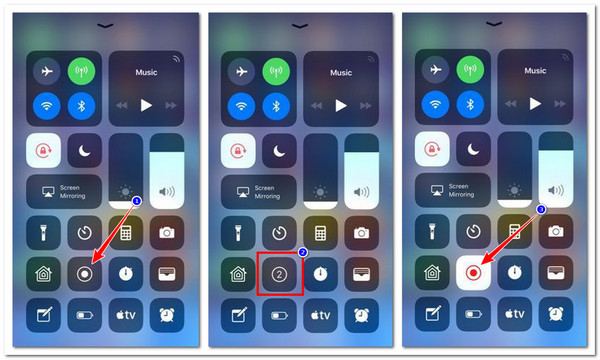
כיצד להקליט מסך Crunchyroll באנדרואיד
אחרת, אם אתה משתמש באנדרואיד כדי לצפות באנימה ב- Crunchyroll, אתה יכול גם להשתמש בתכונת מקליט המסך המובנית שלו כדי ללכוד את האנימה שתרצה לראות מאוחר יותר. מקליט המסך של אנדרואיד זהה לזה של האייפון; זה מאפשר לך להקליט בקלות ובמהירות מסך עם שמע. עם זאת, הוא גם אינו תומך בתכונות מתקדמות לצילום מסכים. אבל שוב, זה בסדר; אתה יכול להשתמש באפליקציה של צד שלישי כדי להגדיר מחדש את הקלטות האנימה שלך ב- Crunchyroll. כיצד להקליט מסך של Crunchyroll באנדרואיד? בצע את השלבים הפשוטים הבאים:
שלב 1עבור אל דף האינטרנט של Crunchyroll והפעל את האנימה שברצונך להקליט במסך. לאחר מכן, פתח את ההגדרות המהירות של Android על ידי החלקה מטה בפינה השמאלית העליונה של המסך. לאחר מכן, הקש על האפשרות "מקליט מסך" כדי להתחיל לצלם עם זה מקליט מסך אנדרואיד.
שלב 2לאחר שתסיים להקליט את האנימה ב- Crunchyroll, הקש על סמל "עצור" כדי להפסיק את ההקלטה. לאחר מכן, תוכל למצוא את ההקלטות באחסון המקומי של הטלפון שלך. אלו השלבים הפשוטים כיצד להקליט אנימה של Crunchyroll במסך באנדרואיד.
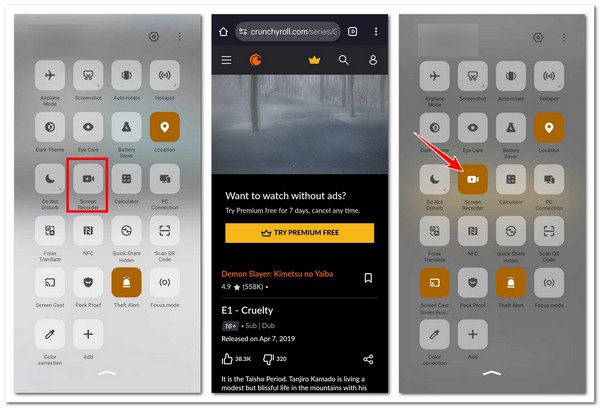
סיכום
בפוסט זה תוכלו לחקור את שלוש הדרכים היעילות והיעילות כיצד להקליט אנימה של Crunchyroll באמצעות מסך באייפון/אנדרואיד/מחשב. למרות ש-Crunchyroll מאפשרת להקליט מסך של אנימה, אין ערובה שהתוכן נלכד בהקלטות שלך. לרוב, הסרטון המוקלט יציג מסך שחור במקום התוכן. לכן, עליך להשתמש במקליט מסך חזק ומקצועי כמו מקליט מסך אנדרואיד ולצפות באנימה מוקלטת במצב לא מקוון. זכור, הפצה לא מורשית של אנימה Crunchyroll אסורה.
100% Secure
100% Secure



